Sei interessato a coltivare una comunità online su uno dei tuoi hobby? Hai solo bisogno di un modo per organizzare un evento familiare o un club del libro? Se è così, potresti prendere in considerazione la creazione di un gruppo Facebook. I gruppi di Facebook possono fornire un luogo online centrale per riunirsi e comunicare con i tuoi amici e familiari o per incontrare nuove persone per discutere dei tuoi interessi comuni o pianificare un evento insieme. Può essere un ottimo modo per coltivare un senso di comunità online.
Contenuti
- Qual è la differenza tra una pagina e un gruppo su Facebook?
- Come faccio ad avviare un gruppo Facebook: sul Web desktop
- Come faccio ad avviare un gruppo Facebook: sull'app mobile
Inoltre, creando un file Facebook gruppo è incredibilmente facile.
Video consigliati
Facile
10 minuti
Un PC o un dispositivo mobile
Un account Facebook
L'app mobile di Facebook o il browser desktop
Qual è la differenza tra una pagina e un gruppo su Facebook?
La differenza principale tra una pagina Facebook e un gruppo risiede nella privacy e nella visibilità.
Una pagina Facebook è essenzialmente progettata per massimizzare la visibilità e non puoi renderla davvero privata. Questo perché sono più destinati alle imprese e ai personaggi pubblici. Le pagine sono destinate ai casi d'uso in cui una persona, un marchio o un'azienda vuole essere vista e desidera attirare il maggior numero possibile di clienti e fan. Di solito, chiunque può mettere mi piace o seguire una pagina per restare aggiornato su ciò che accade sul marchio o sulla persona che quella pagina rappresenta.
I gruppi Facebook sono diversi. I gruppi in realtà offrono la possibilità di essere resi privati e/o di avere una visibilità limitata perché non tutti i gruppi vogliono attirare molta attenzione da parte di tutti
Come faccio ad avviare un gruppo Facebook: sul Web desktop
Avviare un gruppo su Facebook è in realtà un processo abbastanza semplice. Ecco come farlo su un PC tramite la versione del sito Web desktop di
Passo 1: Apri il tuo browser Web desktop, vai a Facebook.come accedi al tuo account se non hai già effettuato l'accesso.
Passo 2: Seleziona il Menù icona in alto a destra. Questa icona assomiglia a una serie di nove punti disposti in un quadrato.
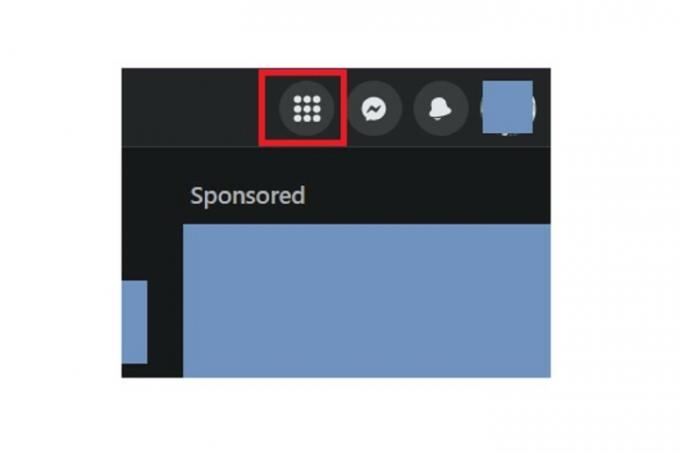
Imparentato
- Come impostare il feed di Facebook per mostrare i post più recenti
- Come ottenere la tua quota della liquidazione di 750 milioni di dollari di Facebook
- Giovedì il CEO di TikTok affronterà il Congresso. Ecco come guardare
Passaggio 3: Dal menu che appare, sotto il Creare intestazione, scegli Gruppo.
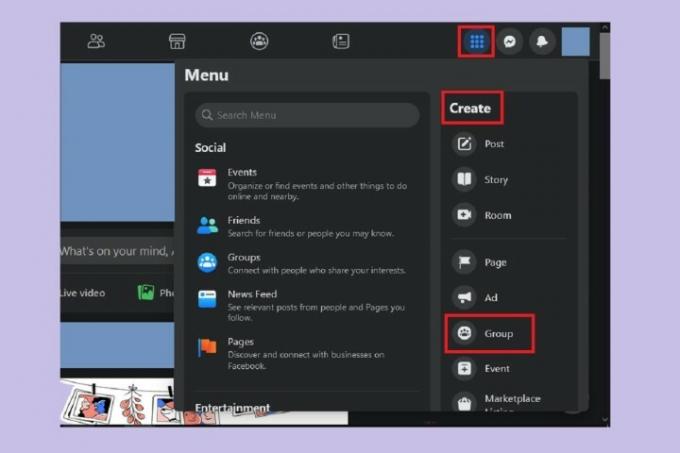
Passaggio 4: Sul Creare un gruppo schermata, aggiungi il nome del tuo gruppo, scegli un livello di privacy e invita i tuoi amici (se lo desideri).
Per i livelli di privacy, puoi scegliere tra Pubblico E Privato. Pubblico significa che chiunque su Facebook può visualizzare i post nel tuo gruppo e vedere chi fa parte del tuo gruppo. Privato significa che solo i membri di quel gruppo possono visualizzare i post in esso contenuti e vedere chi sono gli altri membri.
Se scegli Privato, dovrai poi selezionare il livello di visibilità del gruppo: Visibile O Nascosto. Visibile significa che chiunque su Facebook può trovare questo gruppo, mentre Nascosto significa che solo i membri del gruppo possono trovarlo.
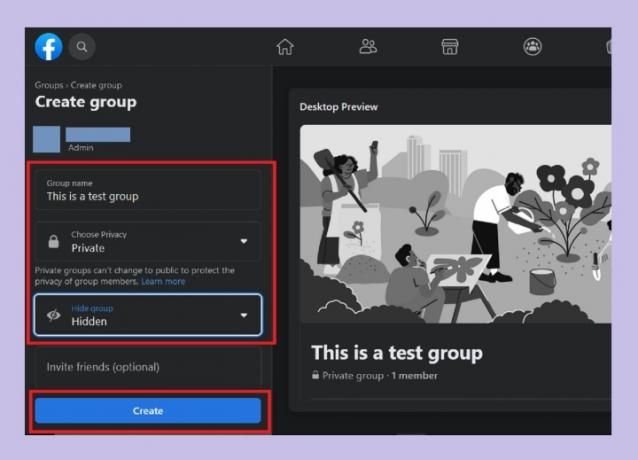
Passaggio 5: Quindi scegli il Creare pulsante nella parte inferiore del Creare un gruppo schermo. Questo è tutto! Ora hai creato un gruppo Facebook!
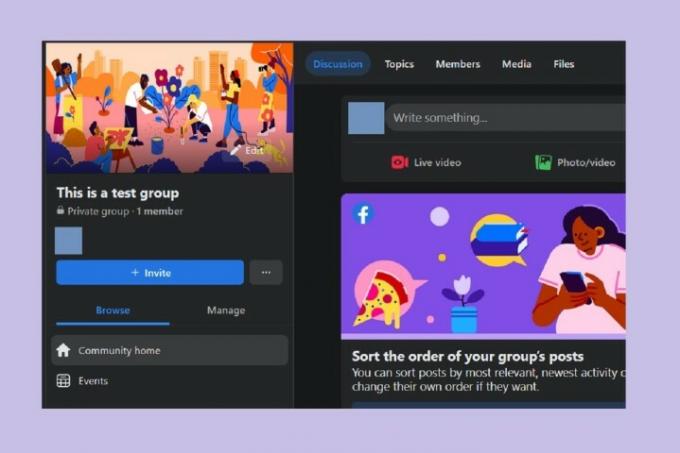
Come faccio ad avviare un gruppo Facebook: sull'app mobile
In alternativa, se preferisci utilizzare l'app mobile di Facebook per creare un file
Apri l'app mobile Facebook sul tuo dispositivo, quindi seleziona Menù icona (tre righe) > Gruppi > Segno più icona > Creare un gruppo.
Poi, sul Creare un gruppo schermata, aggiungerai un nome di gruppo, sceglierai il livello di privacy e, se necessario, il livello di visibilità. Seleziona il Creare un gruppo pulsante nella parte inferiore dello schermo. A questo punto, il tuo gruppo sarà stato creato e ti verrà richiesto di invitare le persone a unirsi e iniziare a configurare la pagina del tuo gruppo.
Raccomandazioni degli editori
- Discussioni di Instagram: cosa devi sapere e come iscriverti
- Come disattivare il tuo account Instagram (o eliminarlo)
- Meta mi ha già verificato per influenzare le elezioni, quindi perché devo pagare per un segno di spunta?
- Come eseguire un controllo dei precedenti gratuito
- Grazie all'app Ivory di Tapbots, sono finalmente pronto ad abbandonare Twitter per sempre
Migliora il tuo stile di vitaDigital Trends aiuta i lettori a tenere d'occhio il frenetico mondo della tecnologia con tutte le ultime notizie, divertenti recensioni di prodotti, editoriali approfonditi e anteprime uniche nel loro genere.




